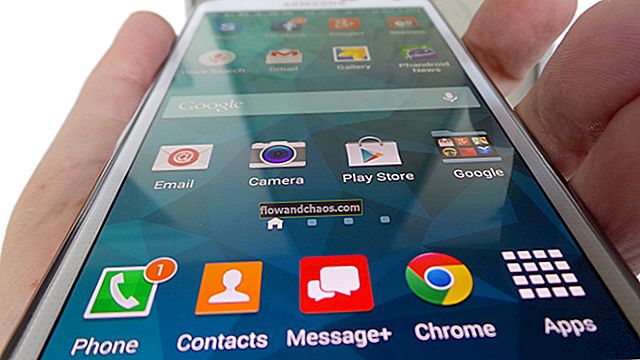LG V10 Bluetooth-problemer er noget, som mange ejere af denne enhed klager over. Mens mange har set det ganske enkelt under betjening af enheden, har andre været udsat for problemer, mens de forbinder enheden til en bil som Mercedes-Benz, Volkswagen, Mazda, Audi, BMW, Tesla osv. Vi ved, at dette kan være ret irriterende, så vi vil dele flere løsninger, du kan prøve at løse LG V10 Bluetooth-problemer på din enhed.
Se også: Sådan løses problemer med LG V10-batterilevetid
Potentielle rettelser til LG V10 Bluetooth-problemer
Løsning 1: Genstart
Hvis LG V10 Bluetooth ikke fungerer på din telefon, er det første råd at genstarte din enhed, som muligvis løser problemet. Årsagen er, at hvis enheden ikke genstartes længe, og du bruger den i mere end 150-200 timer, bliver enheden overophedet, hvilket igen skaber forskellige problemer, herunder Bluetooth-problemer. Selvom dette trin muligvis ikke er nyttigt for alle, anbefales en genstart altid, når du står over for ethvert problem på din enhed.
For at genstarte LG V10 skal du bare trykke på tænd / sluk-knappen i 10 sekunder, så starter den genstart. Du kan også trække batteriet ud, og telefonen slukkes.
Løsning 2: Ryd Bluetooth-data
Nogle gange, når cachedataene bliver overbelastet i enheden, kan det give anledning til et sådant problem. Cache-filer er altid nyttige, der gemmer de midlertidige data, så skift mellem apps bliver hurtigere og lettere. Men det kræves, at du rydder disse cache og data meget ofte, da en enorm mængde cache i sidste ende bremser enheden og skaber problemer. For at rydde Bluetooth-data på din LG V10-enhed skal du følge instruktionerne nedenfor:
- Gå mod indstillingsappen fra enhedens startskærm
- Gå til applikationsadministratorindstillingen, og vælg derefter fanen Alle
- Søg efter Bluetooth og tryk på 'Force stop' for at stoppe det kraftigt
- Klik derefter på ryd cache, og ryd derefter Bluetooth-data
- Tryk på OK for at bekræfte
- Endelig genstart enheden igen
Det er det, kontroller nu, om problemet med LG V10 Bluetooth fungerer ikke er løst på din enhed. Hvis ikke, skal du gå til den næste metode.
Løsning 3: Start i sikker tilstand
Nogle gange kan en tredjepartsapp være den virkelige årsag til problemet, og dette kan kontrolleres ved at tage enheden i sikker tilstand, der midlertidigt deaktiverer alle tredjepartsapps. Og hvis enheden fungerer godt, kan du være sikker på, at en tredjepartsapp opretter problemet.
- For at starte telefonen i sikker tilstand skal du slukke for enheden helt og derefter genstarte den. Da LG-logoet vises på skærmen, skal du trykke på lydstyrke ned-tasten, indtil du ser startskærmen, det vil tage enheden i sikker tilstand.
- Når din LG V10 er tændt, skal du trykke på tænd / sluk-knappen i nogle få sekunder, hvorefter lukningsmulighederne kommer. Tryk på Sluk for i nogle få sekunder, hvorefter en pop op-bekræftelse vises. Tryk på 'OK', og din enhed skifter til sikker tilstand.
Løsning 4: Tjek manualen
Hvis du især står over for Bluetooth-problemet, mens du forbinder enheden til bilen, vil denne løsning være nyttig for dig.
- Nulstil forbindelsen igen efter korrekt kontrol af producentens manual til bilen og din enhed.
- Sørg for, at ikke et eneste trin går glip af.
- Gå mod Indstillinger> Bluetooth, og sørg for, at intet skal ændres.
- Hvis det er muligt, skal du prøve at slette alle andre tidligere parringer og indstille dem fra bunden.
Løsning 5: Fabriksindstilling
Hvis du har prøvet alle ovennævnte løsninger, men intet har fungeret, er den sidste anbefaling at gå til fabriksindstilling, der sletter alt fra enheden, og du skal indstille den fra bunden som en helt ny enhed. Glem ikke at sikkerhedskopiere dine data først. For at nulstille enheden til fabriksindstillingerne
Gå mod indstillinger> Sikkerhedskopiering og nulstilling> Nulstilling af fabriksdata> Nulstil enhed, og bekræft processen ved at vælge Slet alt. Til sidst skal du genstarte enheden.
Dette er løsningerne til løsning af LG V10 Bluetooth-problemer. Prøv dem en efter en, og forhåbentlig løses problemet. Men hvis problemet stadig vedvarer, skal du tage det til et værksted.
Se også: Sådan løses problemer med LG V10 Wi-Fi